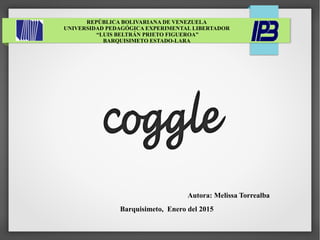
Coggle
- 1. REPÚBLICA BOLIVARIANA DE VENEZUELA UNIVERSIDAD PEDAGÓGICA EXPERIMENTAL LIBERTADOR “LUIS BELTRÁN PRIETO FIGUEROA” BARQUISIMETO ESTADO-LARA Autora: Melissa Torrealba Barquisimeto, Enero del 2015
- 2. ¿Qué es Coggle? Es una sencilla herramienta 2.0 para elaborar esquemas, mapas mentales y conceptuales que pueden ser colaborativos, al igual que otro software de mapas mentales, Coggle produce documentos jerárquicamente estructurados, como un árbol ramificado. Es necesario registro gratuito pero se puede acceder con la cuenta de Google.
- 3. Características El producto (mapa mental, conceptual y esquema) se puede realizar de forma individual o con la colaboración de otros usuarios en tiempo real. Se puede compartir con organizaciones, individuos o por vínculo privado. Inserta Imágenes alojadas en la web usando el URL de la imagen. Posee un entorno gráfico amigable y sencillo para el trabajo en equipo. Es una herramienta gratuita y colaborativa perteneciente a las aplicaciones de Google. Exportación del mapa a formatos .pdf y .png
- 4. Ventajas Elaborar mapas conceptuales para la explicación de temas de clase: esquemas, apuntes, resumen. Realizar trabajos en equipo, por parte de los alumnos y docentes. Se puede realizar toda tipo de cambios, añadir imágenes, modificar la estructura del esquema. Se puede compartir en la web e invitar a otros usuarios a ayudarnos en la elaboración cuenta con un chat para contactar con los múltiples creadores.
- 5. Desventajas Solo Inserta Imágenes alojadas en la web usando el URL de la imagen. El organizador gráfico que permite hacer esta aplicación no es un mapa conceptual sino un mapa de ideas. Los mapas conceptuales tienen elementos que coggle no permite definir como los conectores que son los que posibilitan el armado de las proposiciones.
- 6. ¿Cómo utilizar Coggle? Registrarnos en Coggle v Acceder al sito wed de Coggle: https://coggle.it/ v Para luego registrarnos (aquí hacemos sobre el botón SING UP) v Si estamos registrados usamos SIGN IN
- 7. ¿Cómo utilizar Coggle? PASO 1: Ingresa a https://coggle.it/
- 8. ¿Cómo utilizar Coggle? PASO 2: Luego de hacer clic en el botón SING UP nos abre una nueva ventana en la cual debemos introducir nuestro correo electrónico de GMAIL
- 9. ¿Cómo utilizar Coggle? PASO 3: Una vez introducido el correo electrónico, la aplicación Coggle verifica la existencia del correo electrónico introducido anteriormente
- 10. ¿Cómo utilizar Coggle? Una vez registrado nos aparece la siguiente ventana. Para empezar a trabajar en coggle PASO 4: Para crear un nuevo Coggle presionamos CREATE
- 11. ¿Cómo utilizar Coggle? PASO 5: Luego de presionar el botón CREATE nos ubicaremos en la siguiente ventana
- 12. Entono gráfico de Coggle Imagen que nos lleva de nuevo a la pagina principal de nuestra Cuenta en Coggle Getting Started: Panel de ayuda, al hacer clic en cualquier ítem nos indica en el area de trabajo la acción que que puede realizar Control de ayuda que nos permite saber el significado de cada uno de los símbolos que se habilitan una comenzamos a editar nuestro mapa. Y los Shortcuts nos muestran kla combinación de teclas para realizar una acción Rectángulo principal en el cual se coloca el titulo de nuestro mapa para luego agregarle ramificaciones que desarrollen el tema Botón (+) que nos permite invitar a otro usuario para compartir nuestro trabajo y darle permisos para editar nuestro mapa Botones para importar o exportar el documento hecho en Coggle Botón para ver las versiones anteriores de nuestros mapas además se señala el nombre del usuario que ha realizado cambios en el mapa
- 13. Comenzar a editar Nuestro Coggle Hacemos doble clic en el rectángulo principal para editar el titulo de nuestro mapa mental, conceptual o esquema.
- 14. Agregar una nueva Rama Para agregar una nueva Rama (add Branch) hacemos clic en los botones (+) ubicado en los extremos del rectángulo principal
- 15. Editar la edit de la nueva Rama Para editar el contenido de cada rama hacemos clic en la edit y escribimos el contenido correspondiente a la rama.
- 16. Agregar una nueva Subrama Para agregar una nueva subrama a la rama creada anteriormente, colocamos el cursor en el extremo de la rama y hacemos clic en el botón (+) y se agrega una Nueva rama
- 17. Agregar una nueva Subrama Se puede agregar más ramas, la cantidad que se necesitan y editar su contenido.
- 18. Cambiar el Color de las ramas Para cambiar el color de las ramas colocamos el cursor sobre la rama y hacemos clic sobre ella, aparecerá un circulo de colores y escogemos el color.
- 19. Cambiar el Color de las ramas Por ejemplo si seleccionamos el color verde del circulo anterior tendremos el siguiente resultado
- 20. Eliminar una rama o Subrama para eliminar una rama, nos colocamos al extremo de la rama que queremos eliminar , al activarse el botón (+) Hacemos clic derecho sobre la rama , luego nos aparecerá un circulo con varias acciones Circulo de acciones que aparece al hacer clic derecho sobre el extremo de la rama. Zoom page=aumentar el tamaño de la ventana de trabajo. Delete branch=eliminar rama. Add branch=agregar rama. Move branch to coggle= elimina el rectángulo de editar de esa rama. Duplícate branch=duplicar rama. Undo=deshacer. Redo=volver hacer
- 21. Eliminar una rama o Subrama Seleccionamos la (X) del círculo, así la rama queda eliminada como se muestra a continuación
- 22. Agregar una Imagen Colocamos un signo de exclamación, luego entre corchete colocamos una descripción o titulo de la imagen , luego colocamos entre paréntesis la dirección URL de la imagen. 
- 23. Agregar una Imagen El resultado es el siguiente: Una imagen insertada en la rama
- 24. Agregar una Imagen El tamaño de la imagen se puede modificar al seleccionar la esquina de la imagen y se ajusta al tamaño que deseamos
- 25. Compartir Nuestro Coggle con Otros Usuarios PASO 1: Para compartir nuestro trabajo con otro usuario, seleccionamos el botón (+) PASO 2 :introducimos el correo electrónico de la persona a la cual queremos compartir nuestro trabajo y seleccionamos el botón SEND
- 26. Compartir Nuestro Coggle con Otros Usuarios Podemos observar que el usuario queda agregado a nuestro trabajo
- 27. Darle Permisos a los usuarios para que colaboren en Nuestro trabajo PASO 1: Seleccionamos el usuario al cual le daremos permisos PASO 2: seleccionamos el permiso. Los permisos son: Read only: permite al usuario solo leer el documento Read & create copies: permite al usuario crear una copia de nuestro trabajo. Autor: Permite al usuario editar e integrarse a nuestro trabajo, se pueden hacer modificaciones en tiempo real.
- 28. Importar o Descargar Nuestro Coggle Podemos Descargar nuestro Coggle en formato PDF y PNG
- 29. Compartir Nuestro Coggle en las Redes sociales Podemos compartir Nuestro Coggle en facebook y Twitter New link: crea un nuevo link para compartir nuestro Coggle con todos los usuarios inclusive con aquellos que no están registrados en Coggle, solo debemos facilitarle el link y ellos podrán ver Nuestro Coggle
- 30. Regresar a la Pagina de inicio de Nuestra Cuenta Coggle Terminado el trabajo podemos regresar a la página de inicio de nuestra cuenta haciendo clic en la imagen Coggle
- 31. Regresar a la Pagina de inicio de Nuestra Cuenta Coggle Observamos que tenemos nuestro mapa llamado Coggle Para salir de la cuenta solo hacemos clic en logout